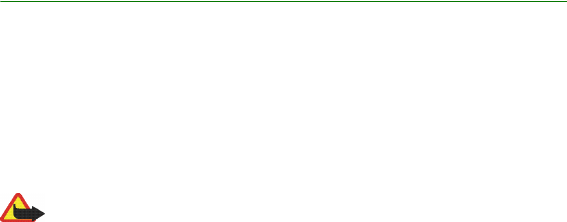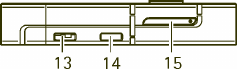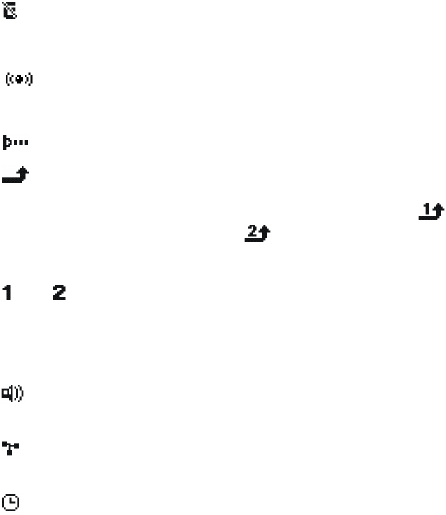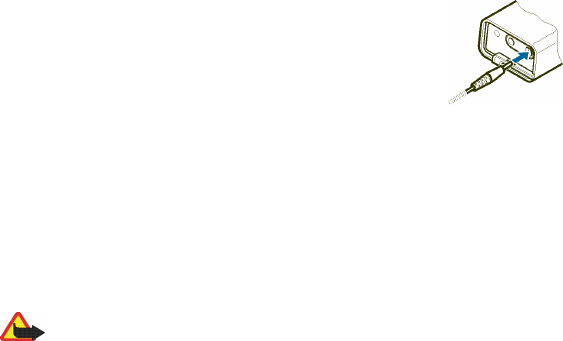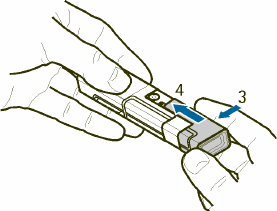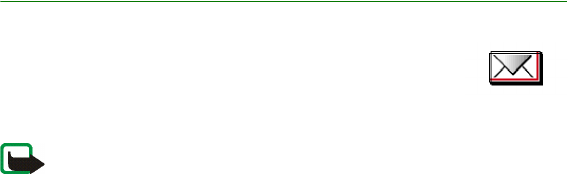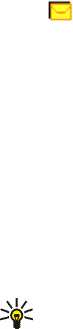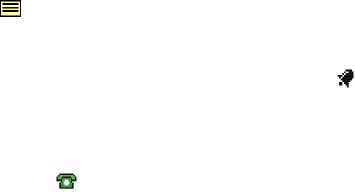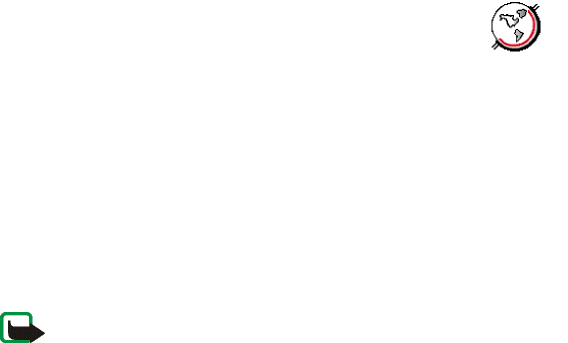6Copyright © 2005 Nokia. All rights reserved.
Einstellungen für Kurzmitteilungen und SMS–E–Mails ......................................................... 60
Einstellungen für Multimedia–Mitteilungen ............................................................................. 62
Schriftgröße ........................................................................................................................................ 64
Mitteilungszähler............................................................................................................................... 64
Adressbuch ................................................................................................................................................. 64
Festlegen der Adressbuch–Einstellungen....................................................................................... 65
Suchen nach Namen............................................................................................................................ 65
Speichern von Namen und Telefonnummern (Option "Hinzufügen").................................... 66
Speichern von mehreren Telefonnummern, Textnotizen oder Bildern pro Name............... 67
Bearbeiten und Löschen von Details ............................................................................................... 68
Kopieren von Adressbucheinträgen ................................................................................................. 68
Senden und Empfangen von Visitenkarten.................................................................................... 69
Sprachanwahl......................................................................................................................................... 70
Hinzufügen und Verwalten von Anrufnamen............................................................................ 70
Anrufen über einen Anrufnamen .................................................................................................. 71
Infonummern und Dienstnummern ................................................................................................. 72
Eigene Nummern................................................................................................................................... 72
Anrufergruppen ..................................................................................................................................... 72
Anruflisten.................................................................................................................................................. 74
Anruflisten .............................................................................................................................................. 74
Zähler für Anrufe, Daten und GPRS................................................................................................. 75
Standortinformationen .................................................................................................................... 76
Einstellungen............................................................................................................................................ 77
Profile ....................................................................................................................................................... 77
Themen..................................................................................................................................................... 78
Signaleinstellungen .............................................................................................................................. 78
Beleuchtungseinstellungen................................................................................................................ 79
Displayeinstellungen ............................................................................................................................ 79
Uhrzeit– und Datumseinstellungen................................................................................................. 81